Auxtin1, что это?
Здравствуйте.
В этой статье мы поговорим с вами об эффективном охлаждении компьютера.
Знакома ли вам проблема перегрева вашего компьютера?
Для того чтобы теплообмен между компонентами в вашей системе был более эффективным, нужно просто выполнять ряд профилактических действий.
Сначала выясним с помощью, каких программ можно проводить мониторинг основных температур ваших компонентов.
Я рекомендую воспользоваться бесплатной программкой PC Wizard 2010. Плюсом также является наличие русского языка.
Скачать её можно тут: http://www.cpuid.com/downloads/pc-wizard/2010.1.961-setup.exe
После открытия программы, перейдите в специальный раздел железо, а потом щёлкните по значку напоминающим вольтметр. Давайте теперь рассмотрим что означают те или иные строчки.
Температуры группы IN (SYSTIN, CPUTIN, AUXTIN) – это температуры внутри корпуса. CPUTIN – общая температура центрального процессора.
Дальше идёт показания оборотов нашего процессорного кулера CPUFAN 1875 rpm
(оборотов в минуту).
Если обороты не отображаются, то, скорее всего вентилятор неисправен и его нужно заменить. В противном случае из за нестабильной работы вентилятора будет происходить перегрев центрального процессора и снижение производительности компьютера. Ну а если вентилятор вообще физически не крутиться, то и повреждение процессора.
У меня у самого была ситуация когда вентилятор вроде бы работал, но временами останавливался. Так что следите за этим моментом.
Далее температура по ядрам Core 1 и Core 2 (если у вас многоядерный процессор).
В простое (то есть когда у вас не запущено, каких-то тяжёлых программ или игр) температура должна быть в районе 40-60 градусов. Если она выше у вас проблема с охлаждением. Так как при нагрузке на центральный процессор температура ещё возрастёт.
Это может происходить из за неэффективного кулера, неверно нанесённой термопасты, или запылённости радиаторов.
Для охлаждения процессора и чипа видео карты используется радиатор и вентилятор. Между самим чипом и поверхностью радиатора нанесена термопаста, для эффективного теплового обмена. Радиатор рассеивает тепло по своей площади, а вентилятор добавляет свежего воздуха.
Не допускайте вот такого состояния вашего компьютера:
Чистить его нужно с помощью кисти, из которой не должен выпадать ворс. Пылесосом лучше не лезть, особенно если вы этого раньше не делали. Можно случайно что-нибудь повредить.
Также со временем термопаста может «ссыхаться» и её нужно менять. Примерно раз в пол года в год. С центрального процессора она достаточно легко снимается, например ватой.
С графического процессора сложнее. Там обычно используют так называемую терможвачку. Со временем она твердеет и теряет свои теплопроводящие свойства. Её нельзя просто сдирать!! Иначе вы повредите поверхность чипа. Я, например, использовал жидкость для снятия лака с ногтей. Очень хорошо снимает терможвачку.
На тему процессора можете посмотреть вот это видео:
Далее можно увидеть температуру нашей видеокарты. В данном случае это GeForce 9800GT – 42 градуса чип и 41 сама печатная плата.
Тут всё зависит от того какая у вас видеокарта. Если это топовая и дорогая модель, то температура в простое может достигать 60-70 градусов и это нормально.
И самое последнее это температура наших жёстких дисков. Жёсткий диск это одно из важнейших устройств, так как на нём хранится вся наша информация. Оптимальной температурой является 40 градусов. Если жёсктие диски длительно эксплуатируются при высоких температурах (например 60 градусов), это значительно увеличивает их износ.
Итак, теперь подведём вывод.
1) Нужно следить за температурой своих комплектующих и физической работой вентиляторов.
2) Чистить компьютер от пыли и очищать радиаторы.
3) Раз в пол года, в год менять термопасту на центральном процессоре и графическом процессоре.
4) Использовать просторные корпуса с дополнительными вентиляторами и эффективные кулеры с тепловыми трубками, которые увеличивают площадь охлаждения. Пример такого кулеры ниже.
Крепких вам компьютерных знаний. Подписывайтесь на мою рассылку если ещё не подписаны, а также рекомендуйте данную статью своим друзьям в социальных сетях.
С Уважением Артём.
Содержание
Описание Жидкость для СВО Thermaltake C1000 Opaque
Чтобы ваш ПК работал без сбоев в случае перегрева при оперативном разгоне или запуске ресурсоемких приложений, в системах жидкостного охлаждения используйте жидкость для СВО Thermaltake C1000 Opaque. Это жидкость желтого цвета объемом в 1000 мл, которого вам хватит на длительное время использования. Она не имеет запаха, не является горючим материалом, абсолютно безопасна в использовании как для пользователя, так и для компонентов ПК. Thermaltake C1000 Opaque обладает антикоррозийными свойствами для таких материалов как медь, никель, латунь. В процессе хранения хладагента и длительной эксплуатации СЖО на дне бутылок с хладагентом и стенках пластиковых трубок контура может образовываться налет в виде светлой мелкодисперсной пыли. Этот процесс является нормальным, он напрямую связан с химическим составом хладагента и не может нанести никакого вреда СЖО. Для удаления налета на дне бутылок с хладагентом, необходимо интенсивно взболтать жидкость внутри бутылки от 1 до 5 минут, в зависимости от уровня осадка, и использовать жидкость по назначению.
- Boomburum
- Опубликовано: авг 18, 2008
Страница 6 из 6
Системы экстремального охлаждения
Ну и в завершающей главе моей сегодняшней статьи станут системы, в качестве хладагента в которых используется жидкий азот.
Жидкий азот представляет собой прозрачную жидкость, без цвета и запаха, температурой кипения (при нормальном атмосферном давлении) которой равна ни много ни мало -195.8 градусов по Цельсию! Для хранения жидкого азота применяют специальные резервуары — сосуды Дьюара объемом от 6 до 40 литров. Тут вот Word подсказывает, что 40 литров это еще и 70.39 английских пинтов, 84.52 американских, 10.56 галлонов или 42.46 квартов ;).
Установки данного типа предназначены только для экстремального охлаждения, в экстремальных условиях. Одним словом, при разгоне.
Всем по стакану
Системы с жидким азотом не содержат никаких помп (температура, знаете ли, не располагает 😉 или других подвижных элементов. Она представляет из себя высокий металлический (медный или алюминиевый) стакан с дном, который плотно соединяется с центральным процессором. Достать такую штуковину не так-то просто (хотя что в наше время не купишь?) – поэтому умельцы зачастую делают его самостоятельно.
Основной проблемой при разработке стакана является обеспечение процессора при полной нагрузке минимальной температурой. Ведь теплопроводные свойства жидкого азота сильно отличаются от той же воды. Он берет лишь тем, что «промораживает» стенки стакана, позволяя охладить процессор до температуры ниже 100 градусов. А так как тепловыделение камешка в простое и в режиме полной нагрузки отличается достаточно существенно (а скачки происходят мгновенно) — стакан часто не в состоянии вовремя эффективно отвести тепло. Для современного процессора оптимальной температурой является -110-130 градусов. Да, подойдет не любой термоинтерфейс. DeDaL советует AS ceramique.
После изготовления стакана, его (и материнскую плату) нужно тщательно теплоизолировать, чтобы конденсат, который неминуемо образуется от такого перепада температур, не замкнул какие-нибудь контакты на материнской плате. Обычно используют различные пористые и пенистые материалы, например вспененный каучук – неопрен. В несколько слоев обматывают отрезанным куском, после чего закрепляют тем же скотчем.
С изоляцией материнской платы несколько сложнее. Чаще всего поступают так – заклеивая разъемы, все «заливают» диэлектрическим лаком. Причем, с обратной стороны материнской платы такую процедуру тоже нужно проделать – в районе процессорного сокета. Такая лакировка абсолютно не мешает работе платы (хотя, вы автоматически лишаетесь гарантии – так, на всякий случай, если еще не лишились) – но зато вы почти гарантированно исключаете возможность пострадать от протекания жидкого азота.
Махмуд, поджигай!
Дальше все просто. После того, как Вы тщательно соберете все компоненты, можно приступать. С помощью какой-то промежуточной емкости (например, термос или какой-то другой теплоизолированный стакан) наливаете азот в стакан на материнской плате, после чего можете мучить свою систему, например, проведением забугорского синтетического теста 😉
Кстати о тестах – вот список тех бенчмарков, которые официально приняты:
- — 3Dmark 2001
- — 3Dmark 2003
- — 3Dmark 2005
- — 3Dmark 2006
- — Aquamark 3.0
- — Super Pi как самый фундаментальный
- — Pifast
Для часа работы компьютера достаточно 4-5 литров азота. Заливать в стакан нужно примерно до половины, причем постоянно поддерживая этот уровень.
Достать азот в наше время не является нерешаемой задачей. На каком-нибудь заводе вам его отпустят по цене рублей в 30 за литр. Попробовать купить его можно и в различных медицинских учреждениях. Естественно, нужно везде заранее созваниваться и все узнавать!
Что будет, если азот попадет на какую-либо часть тела? Смотря на какую. Если в глаза – пиши-пропало. Если же немного прольется на руку – ничего страшного не случится. Дело в том, что на поверхности кожи азот сразу закипает, благодаря этому между рукой и азотом образуется воздушная прослойка. Но все в этом мире не вечно… поэтому купаться и даже умываться крайне не советую. Устрашающего вида теплоизоляционные перчатки на руках тех, кто работает с азотом – это чаще всего просто требуемая техника безопасности, за несоблюдение которой больно ругают.
Что является недостатком такой системы охлаждения? Мне кажется, тут все очевидно. Вряд ли кто-то будет спокойненько серфить интернет или моделировать что-то, пусть и ресурсоемкое. Систему с азотом нельзя собрать в небольшую системку под столом и чтобы она там сама по себе стояла. Говоря иначе, такое охлаждение не подходит для решения бытовых задач – нужен постоянный и ответственный контроль, все нужно стараться делать тщательно и без ошибок.
Но зато как элегантно и демонстративно это со стороны…;)
Морозная свежесть
Итак, самое время подвести итоги. Мы узнали, что является самым главным нагревателем в компьютере — это центральный процессор, он же камень. После камня друг за другом идут видеокарта, чипсет материнской платы, жёсткий диск, системная память и различные платы расширения. Практически всегда и на всех компонентах компьютера, требующих охлаждения, оно(охлаждение) уже установлено и для штатного режима работы его вполне достаточно. Если Вы не собираетесь разгонять компьютер, то и модифицировать систему охлаждения Вам не имеет смысла.
Основное, что нужно помнить – что обязательно нужна вентиляция внутри корпуса, т.к. холодный воздух, приходящий из окружающей среды, для той же видеокарты будет намного полезней, чем установка или замена идущего в комплекте кулера на более дорогой.
Если же в Ваши планы входит разгон, то всегда нужно помнить 4 простых правила, однажды кем-то озвученных:
1. Всегда есть вероятность схода с дистанции каких-то участников мероприятия, по разным причинам — начиная от неправильных действий разгоняющего и кончая неправильными действиями производителя, не предугадавшего, что вот именно данная конкретная железка пойдет В РОССИЮ и там ее однозначно будут эксплуатировать на различных нештатных режимах.
2. Гарантии (и возможности продать это оборудование как исправное) в таком случае вы скорее всего лишаетесь, и винить в этом вы будете вынуждены только себя.
3. Устройства «noname» китайского производства рекомендуется исключить из состава вашей машины.
4. Три кита, на которых держится разгон — голова на плечах, руки с правильной заточкой, хорошее охлаждение. При отсутствии хотя бы одного из них можете расслабиться и о разгоне забыть.
Титры
Возможно, в каких-то моментах я был не прав – каюсь. Возможно, Вы все это давно знали – тогда искать причину «вселения злого духа» в компьютер Вам нужно самостоятельно и в другом месте. Я же свою миссию, рассказать об основных системах охлаждения, считаю выполненной 😉 Задавайте вопросы, комментируйте.
P.S. Глава про жидкостное охлаждение была проверена и одобрена Мировым рекордсменом по экстремальному охлаждению, DeDal-ом. Благодарю за помощь! 😉
Морозной Вам свежести!
До свидания, зрители!
С Вами был Boomburum, Вы читали статью победителя 😉
От редакции: Алексей, получил спец-приз на прошлом конкурсе.

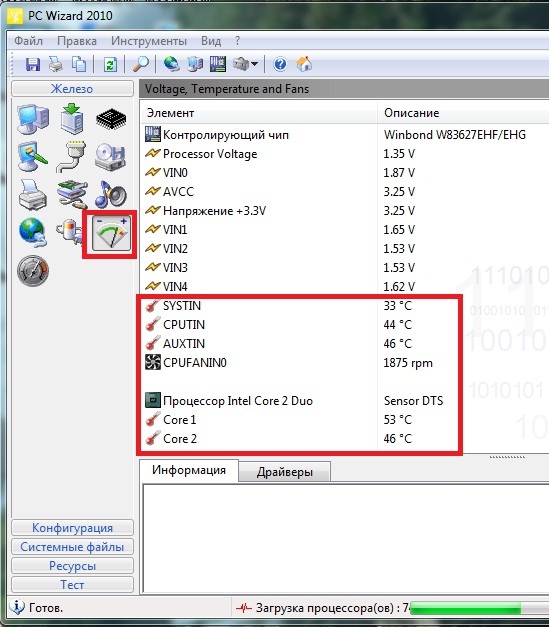





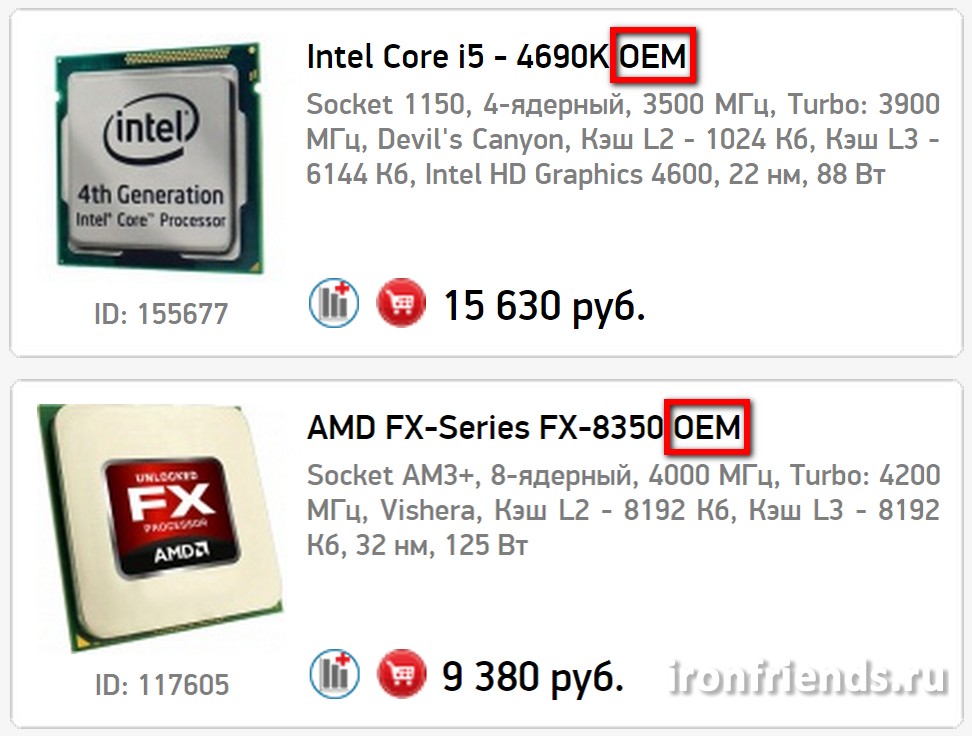
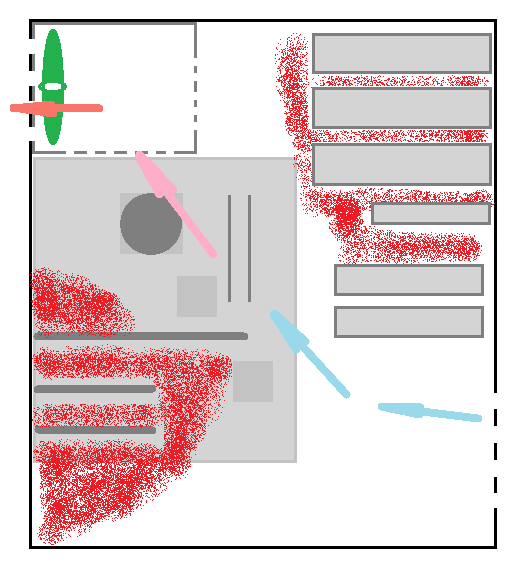
Добавить комментарий